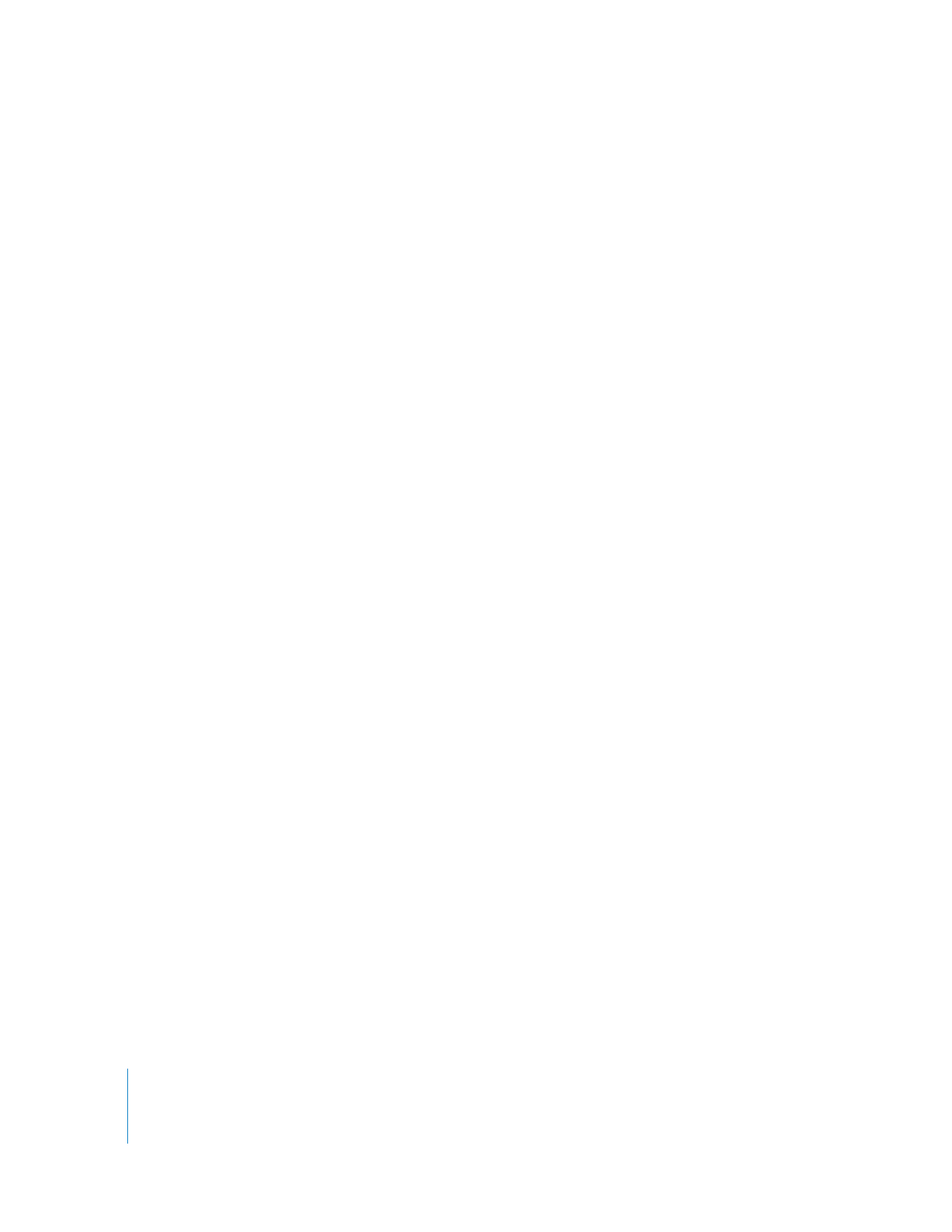
素材タブに素材をドラッグする
パレットまたは
Finder
ウインドウから
1
つまたは複数の素材を「素材」タブにドラッグし、必要で
あれば直接フォルダに入れることができます。
パレットまたは
Finder
ウインドウから素材を読み込むには:
1
パレットまたは
Finder
ウインドウで、読み込む素材を選択します。
2
次のいずれかの操作を行います:
Â
「素材」タブのルートレベルに読み込むには、タブの空の領域に素材をドラッグします。
Â
「素材」タブのフォルダに読み込むには、素材を直接フォルダにドラッグします。
Finder
ウインドウでフォルダを選択して「素材」タブにドラッグすると、フォルダとその中のすべ
ての認識さ れた素材ファイルが「素 材」タブに追加されます。読 み込まれたフォルダ内 にサブフォ
ルダがあれば、同時に読み込まれ ます。フォルダの中に「
DVD
Studio
Pro
」がサポートしていない
素材があると、メッセージが表示されます。
「
DVD
Studio
Pro
」環境設定の「トラック」パネルには、「ドラッグ 時、対応するオーディオを見つ
ける」設定があ ります。このチェックボッ クスが選択されている 状態でビデオ素材やビ デオ素材の
グループをドラッグすると、
「
DVD
Studio
Pro
」によって、同じフォルダ内にある同じ基底名のオー
ディオファ イルが自動的に検索さ れ、読み込まれます。ビデオ と静止画など、異なる素 材タイプが
混ざってい る場合は、これは行われ ません。また「素材を読み 込む」ダイアログを使用 していると
きも、これは行 われません。ビデオ素材 のドラッグを開始して からコマンドキーを 押すと、この設
定を一時的に無効にすることができます。